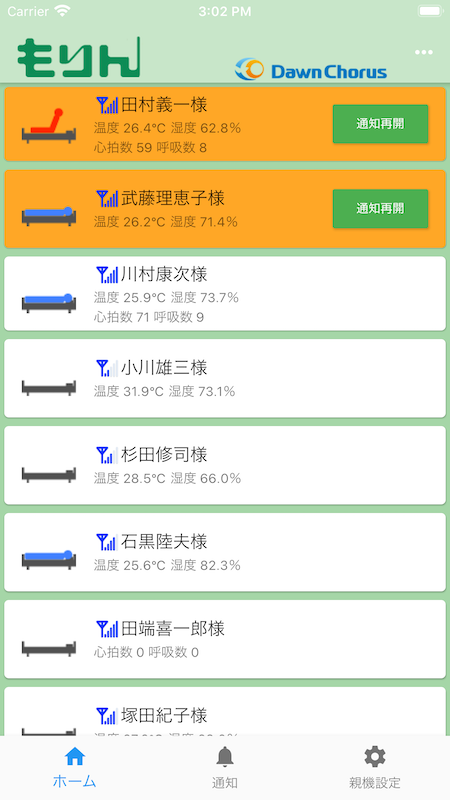「もりんアプリ」の使い方
もりんアプリは、高齢者施設および障害者支援施設向け見守り支援・生活記録システムもりんの親機に接続する、iOS/Androidのスマホで動作するモバイルアプリです。
※もりん親機、もりん子機、ブラウザを用いての詳細な設定については、もりんの取扱説明書をご覧ください。
※画面に表示されている利用者さまのお名前や表示されているデータはテストデータであり実際のデータではありません。
主な特徴は以下の通りです。
1.同じ施設内にあるもりんの親機にWi-Fi経由のみで接続
※携帯電話キャリアとの契約は必須ではありません。
2.各居室の利用者さま・居室の状況をリアルタイムに一覧表示
3.通知の条件(座位、離床)を設定すれば、条件を満たすと音で通知
4.最大3台の親機をワンタッチで切替
5.低消費電力を意識したソフト設計
はじめに
もりんアプリは電源を入れたままの状態で使います。電源ボタンを押して画面を消したり、他のアプリに切り替えていると通知が正しく出ませんのでご注意ください。もりんアプリを起動したままの状態でも、ポケットなどに入れると画面が消灯もしくは低輝度へ自動的に切り替わりバッテリー消費を抑えます。
また、本説明は、以下の設定・動作が完了している前提で説明しています。
・もりん親機、もりん子機が既に導入済みで稼働中
・もりんアプリをインストールしたスマホが、もりん親機と同一のWi-Fiネットワークに接続済
※貴施設のネットワークについての詳細は貴施設のシステム管理者にお尋ねください。
使い方
もりんアプリを起動すると下記のような画面になります。まずは施設内のもりん親機へ接続するための設定を行います。

貴施設に設置しているもりん親機の液晶画面に表示されている数字が親機のアドレスを確認します。この写真の例では、親機のアドレスは、”10.0.1.12″がもりんアプリに設定するアドレスになります。

もりんアプリの親機設定画面に移動し、親機の名前と親機のアドレスを設定しています。親機は最大3台まで設定可能で、ワンタッチで切り替え可能です。
貴施設に設置している親機の名前を入力します。棟名、施設名など、どのような名前でも構いません。
親機のアドレスは、上記で確認した「実際に貴施設に設置している親機の液晶画面に表示されているアドレス」を設定します。下記の例では、10.0.1.12 を設定しています。4つの数字と共にピリオド記号”.”も入力してください。
設定完了後、「保存」ボタンを押してください。もりんアプリに名前と親機のアドレスが登録され、親機との接続を開始します。
親機と接続できた場合は、左上の「もりんロゴ」のオレンジ色のドットが点滅を開始します。もし点滅しない場合は、親機のアドレスや、Wi-Fi接続、親機と同一のネットワークに接続されているかなどを確認してください。
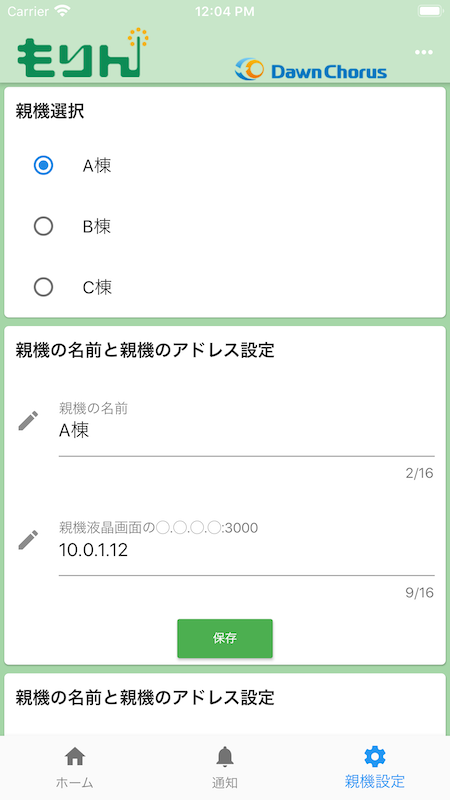
ホーム画面に移動すると、利用者さまと居室の状況がリアルタイムに表示されます。アイコンは臥床、離床、座位、寝返り等を意味しています。
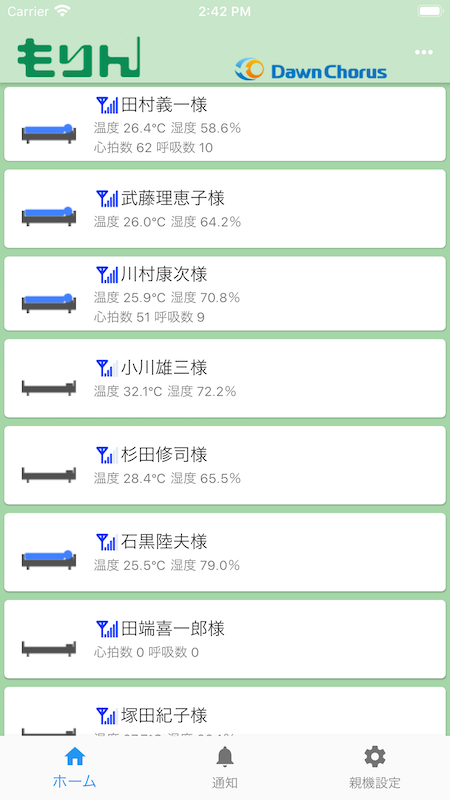
通知画面に移動すると、通知条件を設定できます。もりんアプリで設定できる通知条件は、座位と離床のみです。通知条件の設定についての詳細は、もりんの取扱説明書をご覧ください。
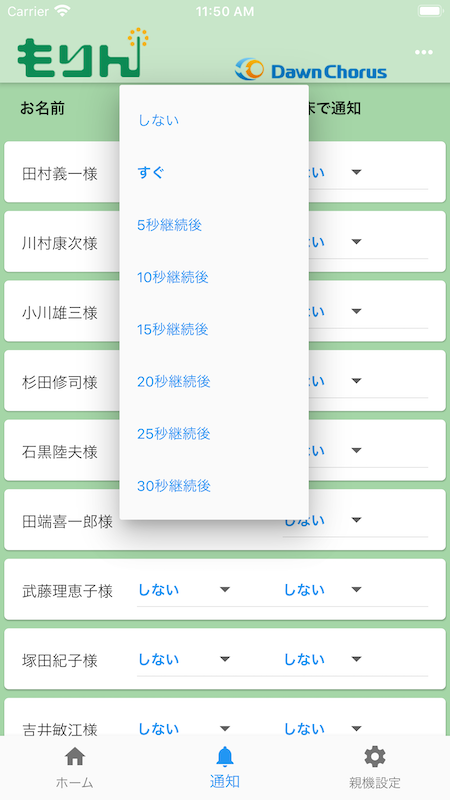
通知条件を設定した利用者さまが座位になったり、離床したりなど、通知条件が満たされると通知ダイアログが表示され、音で通知を知らせます。通知を一時停止させて訪室等の対応をする場合は、通知一時停止ボタンを押してください。通知音を止めて、同時にセンサーの動作を一時停止(15分間)します。手が離せず、他のスタッフに対応を頼みたいような状況の場合は、「何もしない」を押してください。ダイアログは消えますが、通知音は継続します。通知一時停止機能の詳細は、もりんの取扱説明書をご覧ください。
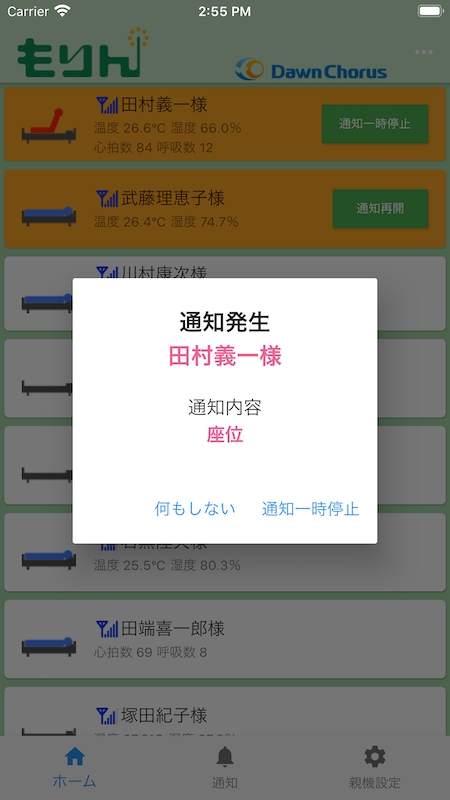
通知一時停止ボタンを押すと15分間、通知音を止めることができ、センサーの動作を一時停止させます。そして「通知再開」ボタンが表示されます。訪室して利用者さまへの対応が済みましたら「通知再開」ボタンを押すことによりセンサーが動作を再開します。そして平常時の表示に戻ります。